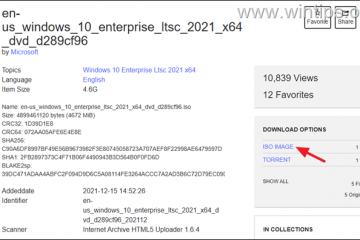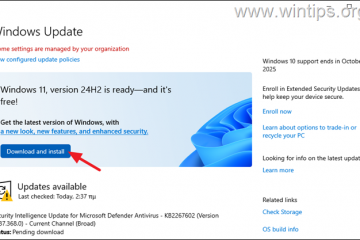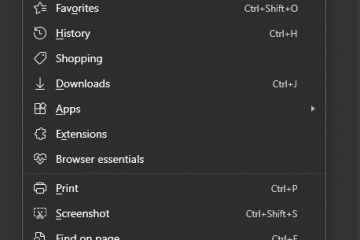PDF 文件是網頁、文檔和圖像以及其他內容的絕佳容器。而且您可能處理過不想讓其他人更改的文檔,因此您想直接將其打印為 PDF 文件,然後才與他人共享。或者您可能在網上找到了一些有趣的信息,並且您想直接從您的網絡瀏覽器將其打印為 PDF 文件。以下是“打印到 PDF”的方法,您可以想到的任何內容:
如何從任何 Windows PC 打印到 PDF
無論您使用的是 Windows 10 還是Windows 11,將任何內容打印為 PDF 文件的過程是相同的。即使根據您打印的內容和從哪個應用程序看起來會有所不同,但邏輯步驟是相同的。為了證明這一點,我將分享如何打印三個來自三個應用程序的不同類型的內容。讓我們一一介紹:
如何從任何網絡瀏覽器將網頁打印為 PDF
如果你是使用 Google Chrome、Microsoft Edge、Mozilla Firefox 或 Opera 作為您的默認瀏覽器。打印任何網頁的步驟都相同。啟動您喜歡的瀏覽器(我使用 Microsoft Edge),然後導航到您要打印的網頁轉換為 PDF。按鍵盤上的 Ctrl + P 打開打印對話框。
在您的網絡瀏覽器中訪問“打印”對話框
不要立即點擊“打印”按鈕。首先,單擊或點擊打印機下拉列表,然後選擇“另存為 PDF”或“Microsoft Print to PDF”。它們中的任何一個都可以正常工作。接下來,配置您的打印設置(佈局、要打印的頁面等)。完成設置後,單擊或點按打印。
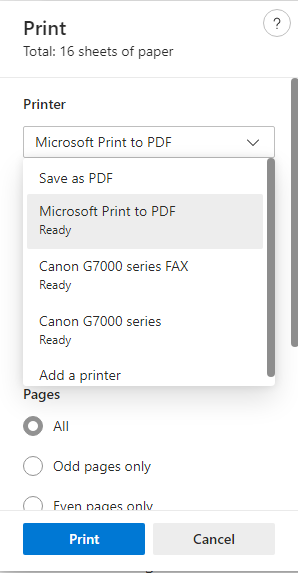
選擇 Microsoft Print to PDF 作為打印機
您會看到一個窗口,您必須在其中選擇要保存 PDF 文件的文件夾。瀏覽到您想要的位置,輸入您要打印的 PDF 文件的名稱,然後點擊保存。
選擇位置,輸入名稱,然後點擊保存
網頁現在保存為 PDF 文件使用您選擇的名稱。
提示:您可能還想知道如何在所有主要瀏覽器中打印沒有廣告的文章。
如何將 Word 文檔(或其他 Office 文件)打印為 PDF
接下來,讓我們看看如何將 Word 中創建的文檔打印為 PDF。本節詳細介紹的過程在 Excel、PowerPoint 和其他 Office 程序中的工作方式相同。首先,打開要打印為 PDF 的文檔。然後,按鍵盤上的 Ctrl + P,您會看到“打印”窗口。

Microsoft Word 中的打印對話框
選擇您的打印設置(方向、紙張尺寸、您要打印的頁面等),然後單擊或點按打印機下拉列表並選擇“Microsoft Print to PDF”。
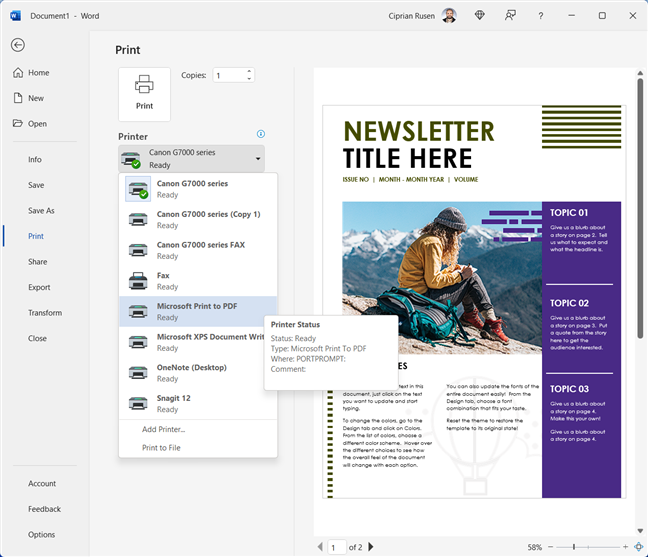
選擇 Microsoft Print to PDF 作為打印機
然後,單擊或點按“打印”按鈕,系統會詢問您保存的位置PDF 文件。選擇要保存的文件夾,輸入所需的名稱,然後按保存。
為您的 PDF 選擇文件夾和文件名
您的 PDF 文件現在保存在該位置你選擇了.
提示:您可能還想知道如何將 PDF 轉換為可編輯的 Word 文檔。
如何將圖像打印為 PDF文件
打印圖像的工作方式相同。使用“照片”應用打開您想要的圖片。然後,按鍵盤上的 Ctrl + P 並顯示打印對話框,類似於下面的屏幕截圖。
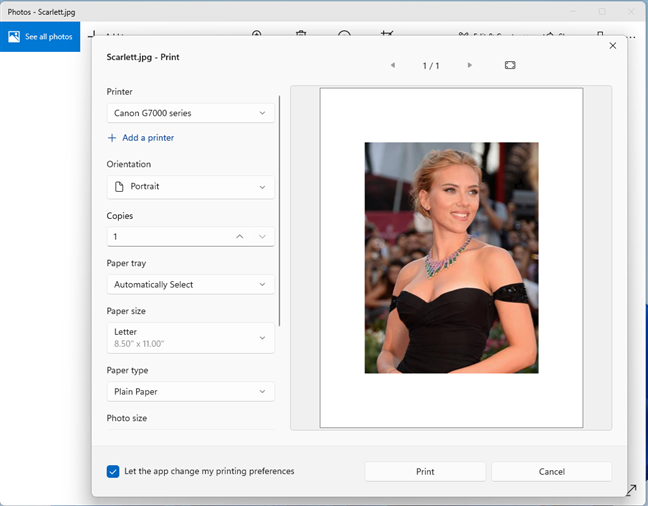
按 Ctrl + P 進入打印對話框
配置您的打印設置(紙張尺寸、方向等) ,然後單擊或點擊打印機下拉列表。在其中,選擇“Microsoft Print to PDF”,然後按 Print。
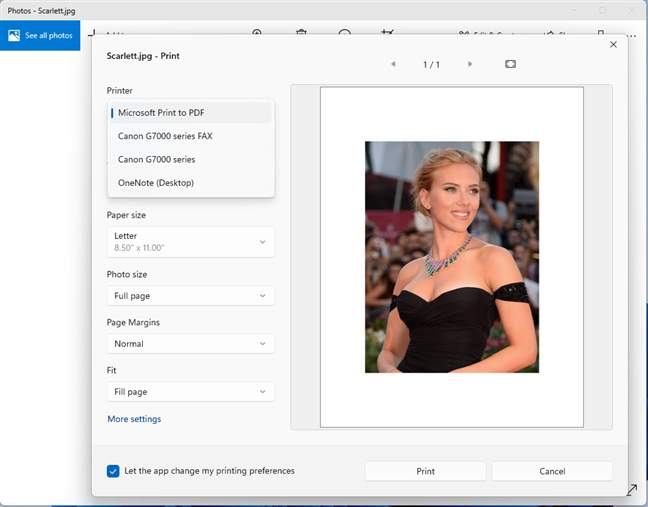
選擇 Microsoft Print to PDF 作為打印機
顯示“將打印輸出另存為”對話框,您必須在其中選擇要保存的文件夾保存 PDF 文件,並為其鍵入名稱。完成後,單擊或點擊保存。
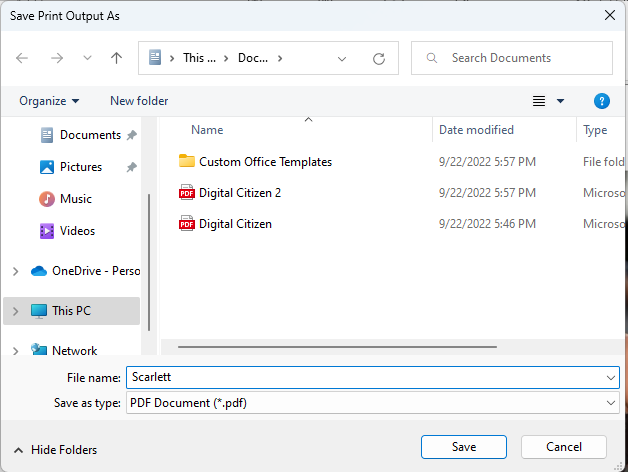
選擇文件夾並為您的 PDF 輸入文件名
享受將圖像轉換為 PDF 文件的過程。此外,如果您在從 Windows 打印文件方面需要更多幫助,請閱讀本指南:如何在 Windows 上打印 (Ctrl + P)。
如何在 Windows 中啟用 Microsoft Print to PDF?
“Microsoft Print to PDF”虛擬打印機默認安裝在 Windows 10 和 Windows 11 中。但是,如果由於某種原因從您的計算機中丟失,您可以自己安裝它,然後享受打印過程之前共享。要獲取它,請按照本指南中的說明進行操作:如何添加或刪除 Windows 功能或組件。在 Windows 功能窗口中,選擇“Microsoft Print to PDF”,單擊或點擊確定,然後等待已安裝。
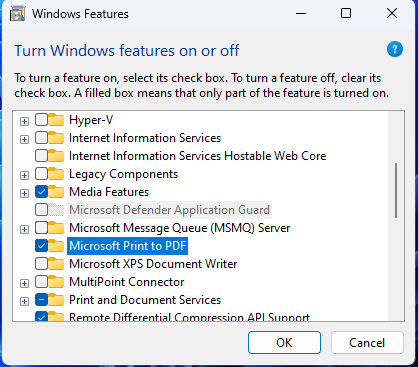
從 Windows 功能安裝 Microsoft Print to PDF
如果您沒有看到“Microsoft Print to PDF”打印機,但已安裝此功能,請先刪除該功能,然後再將其重新添加。然後,打印機將再次顯示。
您是否成功打印到 PDF?
本指南應該可以幫助您將 Windows 10 或 Windows 11 計算機中的幾乎所有文件打印為 PDF 格式。如您所見,訣竅是選擇正確的打印機:“Microsoft Print To PDF”。然後您設置打印首選項並選擇保存生成的 PDF 文件的位置。在關閉本指南之前,我很好奇您是否經常需要以 PDF 格式打印。另外,您喜歡使用 Windows 的內置工具還是更喜歡使用 Adobe Acrobat Pro 等第三方應用程序?